最近在深度使用 PixVerse 的文生视频——仅需输入文字,PixVerse 就能基于这些文字生成视频。更棒的是,在 PixVerse 的 Discord 频道,它还会就每段文字给出四个选项,你可以在其中慢慢挑选,或者干脆利落的重做,或者基于它做出的画面再度调整,晴天、雨天、白天、晚上,直到找到一个满意的镜头。
这个过程突然让我和王家卫导演共鸣了,就像在最近热映的《繁花》中,我们看到了镜头下绝美的辛芷蕾,而镜头背后,却是一个个动作的重复,一次次的杀青。
今天就来讲下怎么用 PixVerse 进行短剧创作吧,先来看看成品:
登录并寻找灵感
访问 ,通过 Google 邮箱或 Discord 登录。
登录后,我们可以在 Popular Videos 页面浏览各位大神的作品,比如我很喜欢的一段“游动的水母”:
点进视频的细节页,我们可以查看创作关键词(Prompt)、种子、纵横比、运动幅度、风格、以及原始图片并从中寻找灵感;也可以通过点击 Go Create 修改提示词,进行二次创作,或是对视频进行升级(upscale)或重作(retry)。
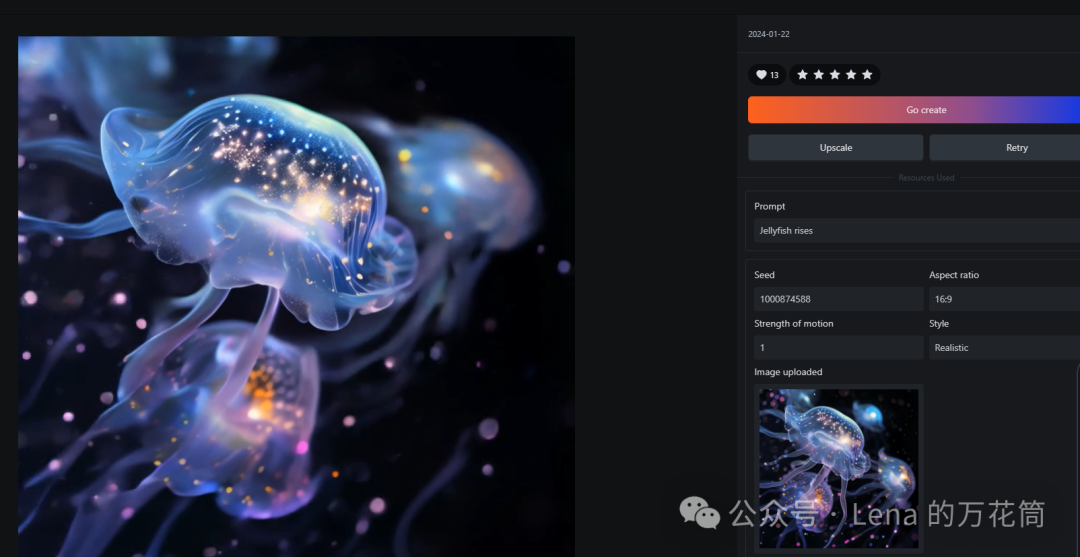
创作界面和选项
接下来,点击页面上方的 Create 开始创作,根据需要,我们可以选择文生视频或者图生视频:
文生视频选项:
- 关键词(Prompt):定义场景
- 负面关键词(Negative Prompt):排除不想出现的元素,例如,如果画面中不希望出现人,则可以输入 People
- 提示词优化(Inspiring prompt to dual clips):官方提示词优化器
- 风格(style):真实、日系动漫、或3D动画
- 纵横比(aspect ratio):16:9,9:16,1:1,4:3 和 3:4
- 种子(Seed):用于在后续创作中保持风格的一致性
图生视频:
- 上传图片(image)
- 关键词(Prompt)
- 种子(seed)
- 运动幅度(strength of motion)
开始创作
假设我们要创作“动漫风格的阳光灿烂的城市清晨”,只需输入prompt(a sunny morning in the city)、设定风格(Anime)和纵横比(16:9),然后点击 Create:
若希望故事发生在雨天,只需修改 Prompt 为 “A rainy morning in the city”。生成的视频并非一定可以直接使用,后续可根据需要剪辑:
Discord 频道创作
除了网页,大家也可以选择 Discord 版本,在 Discord 加入 PixVerse 社区,在 Generate 下面任选一个频道加入即可创作,通过 /Create 调出文生视频功能,通过 /Animate 调出图生视频功能。
我个人偏好 Discord 版本,它在进行文生视频时会提供四个选项,有时候这个选项本身就可以连成一个小故事,“雨夜的故事”基本都是通过文生视频实现。


 津公网安备12011002023007号
津公网安备12011002023007号